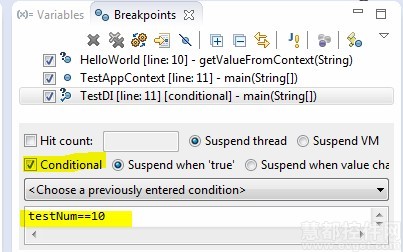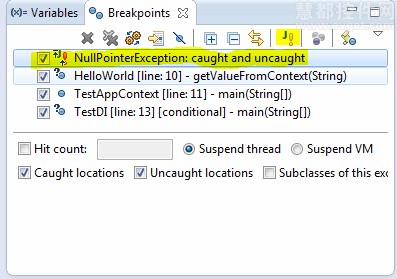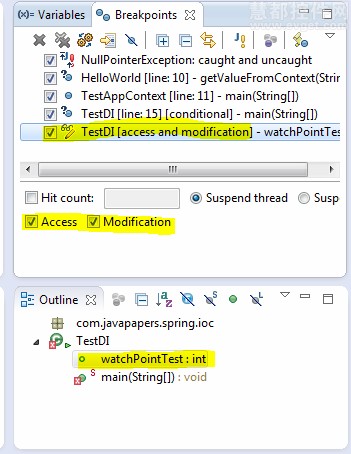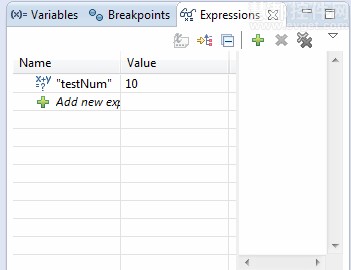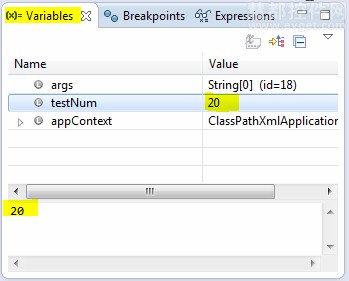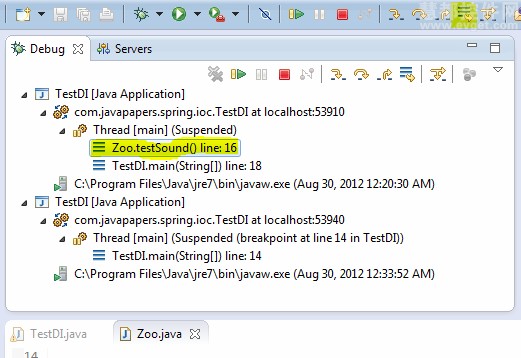eclipse 常用快捷鍵及調試方法,eclipse快捷鍵調試
原文鏈接:http://my.oschina.net/u/1054538/blog/741561
常用快捷鍵
Eclipse最全快捷鍵,熟悉快捷鍵可以幫助開發事半功倍,節省更多的時間來用於做有意義的事情。
- Ctrl+1 快速修復(最經典的快捷鍵,就不用多說了)
- Ctrl+D: 刪除當前行
- Ctrl+Alt+↓ 復制當前行到下一行(復制增加)
- Ctrl+Alt+↑ 復制當前行到上一行(復制增加)
- Alt+↓ 當前行和下面一行交互位置(特別實用,可以省去先剪切,再粘貼了)
- Alt+↑ 當前行和上面一行交互位置(同上)
- Alt+← 前一個編輯的頁面
- Alt+→ 下一個編輯的頁面(當然是針對上面那條來說了)
- Alt+Enter 顯示當前選擇資源(工程,or 文件 or文件)的屬性
- Shift+Enter 在當前行的下一行插入空行(這時鼠標可以在當前行的任一位置,不一定是最後)
- Shift+Ctrl+Enter 在當前行插入空行(原理同上條)
- Ctrl+Q 定位到最後編輯的地方
- Ctrl+L 定位在某行 (對於程序超過100的人就有福音了)
- Ctrl+M 最大化當前的Edit或View (再按則反之)
- Ctrl+/ 注釋當前行,再按則取消注釋
- Ctrl+O 快速顯示 OutLine
- Ctrl+T 快速顯示當前類的繼承結構
- Ctrl+W 關閉當前Editer
- Ctrl+K 參照選中的Word快速定位到下一個
- Ctrl+E 快速顯示當前Editer的下拉列表(如果當前頁面沒有顯示的用黑體表示)
- Ctrl+/(小鍵盤) 折疊當前類中的所有代碼
- Ctrl+×(小鍵盤) 展開當前類中的所有代碼
- Ctrl+Space 代碼助手完成一些代碼的插入(但一般和輸入法有沖突,可以修改輸入法的熱鍵,也可以暫用Alt+/來代替)
- Ctrl+Shift+E 顯示管理當前打開的所有的View的管理器(可以選擇關閉,激活等操作)
- Ctrl+J 正向增量查找(按下Ctrl+J後,你所輸入的每個字母編輯器都提供快速匹配定位到某個單詞,如果沒
- 有,則在stutes line中顯示沒有找到了,查一個單詞時,特別實用,這個功能Idea兩年前就有了)
- Ctrl+Shift+J 反向增量查找(和上條相同,只不過是從後往前查)
- Ctrl+Shift+F4 關閉所有打開的Editer
- Ctrl+Shift+X 把當前選中的文本全部變為大寫
- Ctrl+Shift+Y 把當前選中的文本全部變為小寫
- Ctrl+Shift+F 格式化當前代碼
- Ctrl+Shift+P 定位到對於的匹配符(譬如{}) (從前面定位後面時,光標要在匹配符裡面,後面到前面,則反之) 下面的快捷鍵是重構裡面常用的,本人就自己喜歡且常用的整理一下(注:一般重構的快捷鍵都是Alt+Shift開頭的了)
- Alt+Shift+R 重命名 (是我自己最愛用的一個了,尤其是變量和類的Rename,比手工方法能節省很多勞動力)
- Alt+Shift+M 抽取方法 (這是重構裡面最常用的方法之一了,尤其是對一大堆泥團代碼有用)
- Alt+Shift+C 修改函數結構(比較實用,有N個函數調用了這個方法,修改一次搞定)
- Alt+Shift+L 抽取本地變量( 可以直接把一些魔法數字和字符串抽取成一個變量,尤其是多處調用的時候)
- Alt+Shift+F 把Class中的local變量變為field變量 (比較實用的功能)
- Alt+Shift+I 合並變量(可能這樣說有點不妥Inline)
- Alt+Shift+V 移動函數和變量(不怎麼常用)
- Alt+Shift+Z 重構的後悔藥(Undo)
幾個Eclipse調試技巧,希望對Java程序員有用。
1 條件斷點
如果你不知道如何添加斷點,只需點擊左邊面板(行號前面)斷點即被創建。在調試界面中,“斷點”視圖會把所有被創建的斷點列出來。我們可以給它加一個布爾條件,也就是說,該斷點會被激活並且如果布爾條件為真,就會執行該斷點,否則將會跳過往下執行。
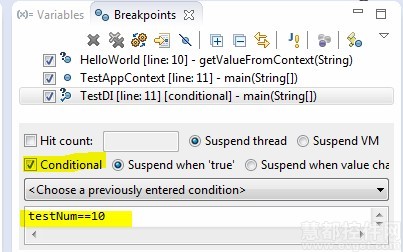
2 異常斷點
在斷點視圖中,有一個J!標記按鈕!我們可以使用該按鈕來添加一個Java異常斷點。例如,我們想讓程序在遇到空指針異常(NullPointerException)時,仍然能繼續調試,那麼我們可以使用該按鈕來添加一個異常斷點!
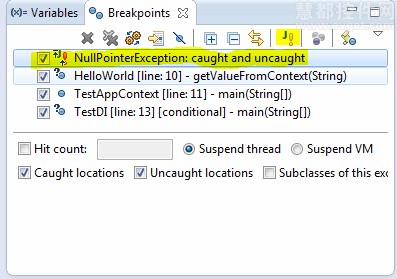
3 監視點
這是一個非常好的功能,當選定的屬性訪問或修改程序時,程序會停止執行並允許進行調試。在Outline視圖中選擇一個類變量並從上下文菜單中選擇切換監視點,屬性監視點將會被創建,在斷點(Breakpoints)視圖中會把所有監視點用列表的形式顯示出來。
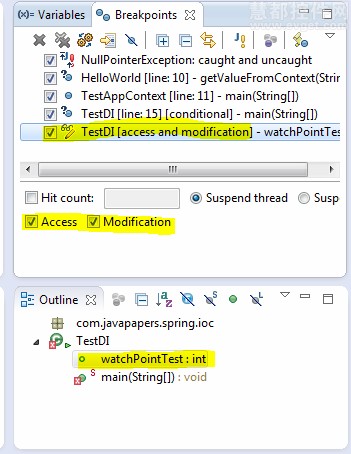
4 評估/檢查
按Ctrl+Shift+D或者Ctrl+Shift+I來顯示選定變量或者表達式的值。我們也可以給一個變量或表達式添加永久觀察點,當程序在調試時,這些觀察點就會在表達式視圖(Expression view)中顯示出來。
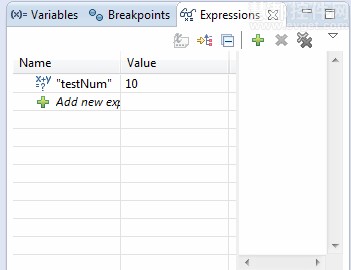
5 修改變量值
在調試過程中,我們可以修改變量值。先選好一個變量然後進入變量視圖(Variables view),根據變量類型在其對應的Value列裡輸入值即可。
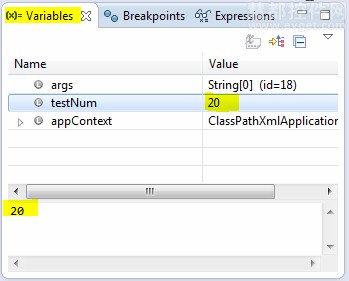
6 Drop to Frame
調試期間,可以重新跳到調用堆棧框架的開始處執行,並且變量值也會回到最初。根據回檔調整堆棧的深度,這個功能的主要用途是所有變量狀態可以快速回 到方法開始執行時候的樣子,然後你可以重新進行一遍一遍執行,這樣就可以在你關注的地方進行多次調試,但是在執行過程中也會產生一些副作用,比如插入到數據庫裡面的數據是無法刪除的!
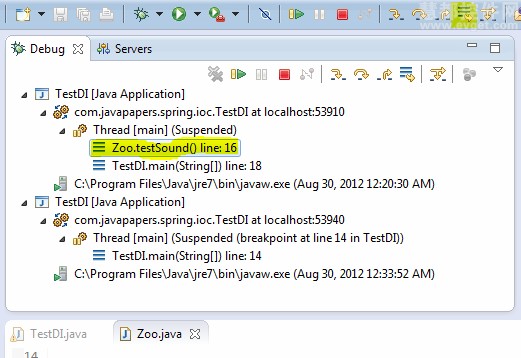
7進入、跳出和返回
- F5——進入:移動到下一個步驟,如果當前行有一個方法調用,該控件將會跳轉到被調用方法的第一行執行。
- F6——跳出:移動到下一行。如果在當前行有方法調用,那麼會直接移動到下一行執行。不會進入被調用方法體裡面。
- F7——返回:從當前方法中跳出,繼續往下執行。
- F8——移動到下一個斷點處執行。